win7关闭qiyiservice.exe进程的图文步骤 win7如何终止qiyiservice.exe进程
更新时间:2023-09-30 10:51:17作者:xiaoliu
win7关闭qiyiservice.exe进程的图文步骤,在使用Windows 7操作系统时,我们可能会遇到一些需要终止进程的情况,其中一个常见的问题是关闭qiyiservice.exe进程,qiyiservice.exe是奇艺视频客户端的核心进程,有时候可能会出现卡顿或其他问题,因此需要终止该进程。下面将介绍一些简单的图文步骤,帮助大家快速而准确地关闭qiyiservice.exe进程。无论是为了提升系统性能还是解决奇艺视频客户端问题,这些步骤都将为您提供帮助。
1、同时按下“Win + R”键打开运行窗口,输入“services.msc”,按回车。;如图所示:
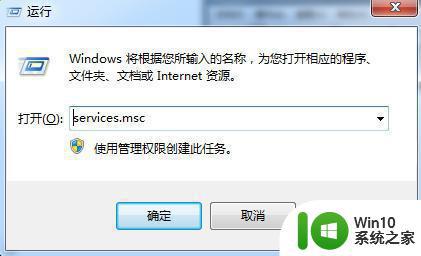
2、进入服务窗口后,在服务列表中找到“IQIYI Video Platform Service”服务,单击右键打开菜单,选择“属性”,如图所示:
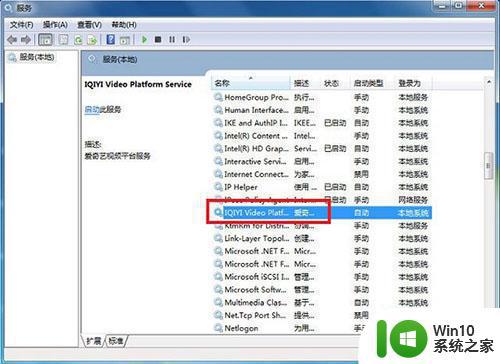
3、进入IQIYI Video Platform Service的属性窗口后,设置启动类型为禁用,并停止服务,然后点击确定即可。如图所示:
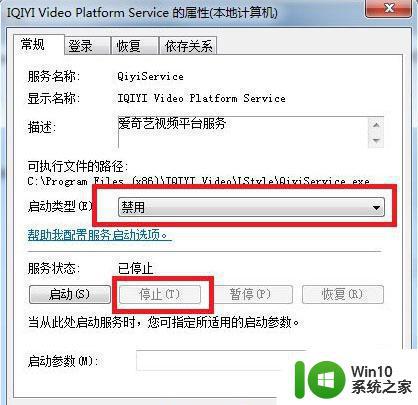
以上就是关闭qiyiservice.exe进程的图文步骤的全部内容,如果你也遇到了同样的情况,赶紧参照这个方法来处理吧,希望对大家有所帮助。
win7关闭qiyiservice.exe进程的图文步骤 win7如何终止qiyiservice.exe进程相关教程
- win7任务管理器无法结束进程如何修复 win7任务管理器无法终止进程如何处理
- 一招禁用searchindexer.exe进程的方法 win7如何关闭searchindexer.exe进程
- win7如何关闭远程桌面连接 关闭win7远程服务的详细步骤
- win7电脑软件无响应结束进程的方法 win7系统程序无响应如何强制关闭进程
- win7关闭硬件加速的图文步骤 win7硬件加速如何关闭
- Win7如何强制结束进程树 Win7结束进程树的详细步骤及注意事项
- win7无损分区的图文教程 win7系统如何进行无损分区
- win7查看进程pid的办法 win7如何查看进程的PID
- Win7怎么关闭“您要允许以下程序对此计算机进行更改吗”提示 Win7如何关闭程序更改权限提示
- win7取消安全警告的图文步骤 win7如何关闭安全警告
- win7提示进程干扰无法关机怎么办 如何解决win7提示进程干扰无法关机问题
- win7如何强制关闭程序 win7强制关闭程序的方法
- window7电脑开机stop:c000021a{fata systemerror}蓝屏修复方法 Windows7电脑开机蓝屏stop c000021a错误修复方法
- win7访问共享文件夹记不住凭据如何解决 Windows 7 记住网络共享文件夹凭据设置方法
- win7重启提示Press Ctrl+Alt+Del to restart怎么办 Win7重启提示按下Ctrl Alt Del无法进入系统怎么办
- 笔记本win7无线适配器或访问点有问题解决方法 笔记本win7无线适配器无法连接网络解决方法
win7系统教程推荐
- 1 win7访问共享文件夹记不住凭据如何解决 Windows 7 记住网络共享文件夹凭据设置方法
- 2 笔记本win7无线适配器或访问点有问题解决方法 笔记本win7无线适配器无法连接网络解决方法
- 3 win7系统怎么取消开机密码?win7开机密码怎么取消 win7系统如何取消开机密码
- 4 win7 32位系统快速清理开始菜单中的程序使用记录的方法 如何清理win7 32位系统开始菜单中的程序使用记录
- 5 win7自动修复无法修复你的电脑的具体处理方法 win7自动修复无法修复的原因和解决方法
- 6 电脑显示屏不亮但是主机已开机win7如何修复 电脑显示屏黑屏但主机已开机怎么办win7
- 7 win7系统新建卷提示无法在此分配空间中创建新建卷如何修复 win7系统新建卷无法分配空间如何解决
- 8 一个意外的错误使你无法复制该文件win7的解决方案 win7文件复制失败怎么办
- 9 win7系统连接蓝牙耳机没声音怎么修复 win7系统连接蓝牙耳机无声音问题解决方法
- 10 win7系统键盘wasd和方向键调换了怎么办 win7系统键盘wasd和方向键调换后无法恢复
win7系统推荐
- 1 风林火山ghost win7 64位标准精简版v2023.12
- 2 电脑公司ghost win7 64位纯净免激活版v2023.12
- 3 电脑公司ghost win7 sp1 32位中文旗舰版下载v2023.12
- 4 电脑公司ghost windows7 sp1 64位官方专业版下载v2023.12
- 5 电脑公司win7免激活旗舰版64位v2023.12
- 6 系统之家ghost win7 32位稳定精简版v2023.12
- 7 技术员联盟ghost win7 sp1 64位纯净专业版v2023.12
- 8 绿茶ghost win7 64位快速完整版v2023.12
- 9 番茄花园ghost win7 sp1 32位旗舰装机版v2023.12
- 10 萝卜家园ghost win7 64位精简最终版v2023.12